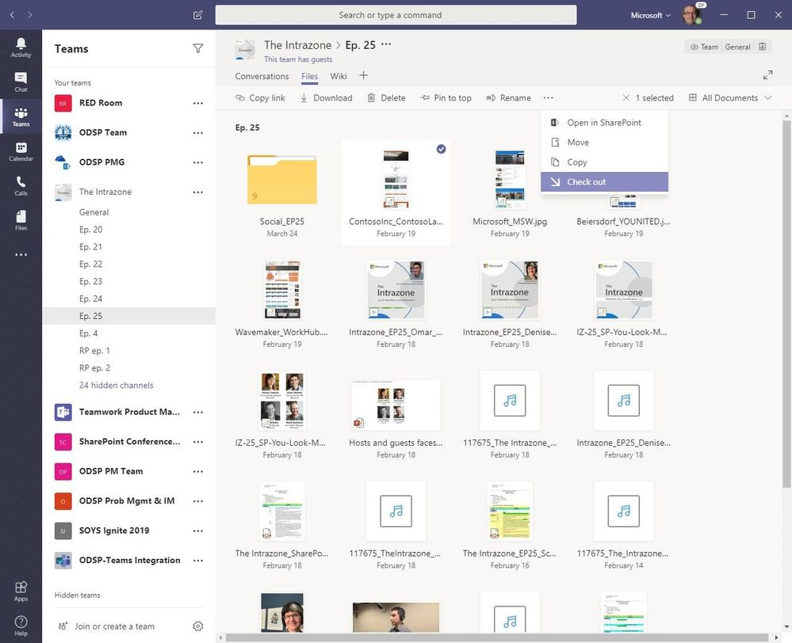Microsoft Teams ได้รับประสบการณ์ที่ผสานรวมกับ Outlook และอื่นๆ ในการอัปเดตล่าสุด
7 นาที. อ่าน
อัปเดตเมื่อวันที่
อ่านหน้าการเปิดเผยข้อมูลของเราเพื่อดูว่าคุณจะช่วย MSPoweruser รักษาทีมบรรณาธิการได้อย่างไร อ่านเพิ่มเติม

Microsoft Teams กำลังได้รับการอัปเดตที่สำคัญอีกครั้ง การอัปเดตใหม่นี้นำเสนอฟีเจอร์และการปรับปรุงใหม่ๆ มากมายให้กับแอป การอัปเดตใหม่นี้จะแนะนำฟีเจอร์ต่างๆ เช่น ประสบการณ์ที่ผสานรวมกับ Outlook ใหม่ การสื่อสารแบบกำหนดเป้าหมาย เครื่องมือแชทและการทำงานร่วมกันแบบใหม่ และอื่นๆ คุณสามารถไปที่ด้านล่างเพื่อดูโฮสต์ของคุณสมบัติใหม่ที่ประกาศโดย Microsoft
ประสบการณ์การผสานรวม Outlook & Teams ใหม่พร้อมใช้งานแล้วTeams เป็นศูนย์กลางในการทำงานให้สำเร็จกับทีมของคุณ—แต่เรารู้ว่านั่นไม่ใช่วิธีเดียวที่ผู้คนสื่อสารกัน เราได้สร้างการรวมใหม่นี้ระหว่าง Outlook และ Teams เพื่อให้ทำงานร่วมกันได้ง่ายไม่ว่าการสนทนาจะเกิดขึ้นที่ใด ผู้ใช้สามารถย้ายการสนทนาทางอีเมลจาก Outlook รวมถึงไฟล์แนบ ไปไว้ในแชทของ Teams หรือการสนทนาในแชนเนลได้โดยคลิกที่ ''แชร์ไปยัง Teams'' ใน Outlook พวกเขายังสามารถแชร์การสนทนาจาก Teams ไปยังอีเมล Outlook ได้โดยคลิกที่ไอคอนตัวเลือกเพิ่มเติม (''…'') ในการสนทนา เรียนรู้เพิ่มเติม โปรดคลิกที่นี่เพื่ออ่านรายละเอียดเพิ่มเติม.ติดต่อกับคนที่ใช่ด้วยการสื่อสารที่ตรงเป้าหมายคุณจะทำอย่างไรเมื่อคุณต้องการได้รับข้อความสำคัญถึงพนักงานเก็บเงินทุกคนในร้านค้า หรือผู้จัดการทุกคนในคลังสินค้า การสื่อสารแบบกำหนดเป้าหมายช่วยให้สมาชิกในทีมสามารถส่งข้อความถึงทุกคนที่ได้รับมอบหมายให้แท็กเฉพาะได้ในเวลาเดียวกัน เพียง @พูดถึงชื่อแท็กในโพสต์ การใช้แท็ก เจ้าของทีมสามารถจัดระเบียบผู้ใช้ตามแอตทริบิวต์ทั่วไป เช่น บทบาท โครงการ หรือสถานที่ ผู้ดูแลระบบสามารถควบคุมได้ว่าใครสามารถเพิ่มแท็กและวิธีการใช้แท็กในองค์กรของคุณในศูนย์การจัดการ Microsoft Teams เรียนรู้เพิ่มเติม โปรดคลิกที่นี่เพื่ออ่านรายละเอียดเพิ่มเติม.
มีอะไรใหม่: แชทและการทำงานร่วมกัน
การสร้างทีมทั่วทั้งองค์กรโดยอัตโนมัติปรับปรุงกระบวนการในการนำทุกคนมารวมกันในธุรกิจขนาดเล็กถึงขนาดกลางของคุณ ผู้เช่าใหม่ทั้งหมดที่มีผู้ใช้ 5000 คนหรือน้อยกว่าจะเริ่มต้นด้วยทีมทั่วทั้งองค์กร เรียนรู้เพิ่มเติมเกี่ยวกับทีมทั่วทั้งองค์กรและแนวทางปฏิบัติที่ดีที่สุดที่เกี่ยวข้อง โปรดคลิกที่นี่เพื่ออ่านรายละเอียดเพิ่มเติม.ประสบการณ์การใช้งานไฟล์ใหม่ใน Teams ที่ขับเคลื่อนโดย SharePoint เปิดตัวทั่วโลก!
ขับเคลื่อนโดย Sharepoint อันทรงพลัง ประสบการณ์การใช้ไฟล์ของ Teams ได้รับการปรับปรุงอย่างต่อเนื่อง และเรายินดีที่จะแบ่งปันว่าประสบการณ์ใช้งานไฟล์แบบใหม่ใน Teams ได้เผยแพร่สู่ผู้เช่าทั่วโลกแล้ว 100%! ประสบการณ์ใหม่นี้ในแท็บไฟล์ของช่องรวมถึงความสามารถในการซิงค์ไฟล์กับคอมพิวเตอร์ของคุณ (PC หรือ Mac) ดูตัวอย่างไฟล์มากกว่า 320 ประเภท สร้างมุมมองและทำงานกับข้อมูลเมตา ดูสัญญาณวงจรชีวิตของเอกสาร ทบทวน - วางไฟล์การ์ด ปักหมุดไฟล์ไว้ด้านบน ดำเนินการต่างๆ เช่น เช็คอินและเช็คเอาท์ และอื่นๆ อีกมากมาย ดูประสบการณ์เพิ่มเติม โปรดคลิกที่นี่เพื่ออ่านรายละเอียดเพิ่มเติม.มีอะไรใหม่: การโทรและการประชุม
ใช้ คำบรรยายสด เพื่อให้คำบรรยายในการประชุม Microsoft Teams ของคุณ (พร้อมใช้งานทั่วไป)
ขอโทษนะ นั่นอะไรน่ะ? เปิดคำบรรยายสดในระหว่างการประชุม Teams ของคุณเพื่อช่วยให้คุณไม่พลาดสิ่งที่คนอื่นพยายามจะพูด พลังของ Teams ช่วยให้เราทำงานได้จากทุกที่และกับสมาชิกในทีมจากทั่วโลก ซึ่งหมายความว่าบางครั้งเราเข้าร่วมการประชุมจากอาคารผู้โดยสารในสนามบินที่มีผู้คนหนาแน่น หรืออาจทำงานร่วมกับผู้ที่มีระดับความสามารถทางภาษาต่างกัน ตอนนี้ คำบรรยายสดสามารถช่วยคุณปรับปรุงการช่วยสำหรับการเข้าถึงและประสิทธิภาพของการประชุมโดยเปิดคำบรรยาย และอ่านสิ่งที่ผู้คนพูดแบบเรียลไทม์นี่เป็นฟีเจอร์เปลี่ยนเกมสำหรับผู้ที่หูหนวกหรือมีปัญหาทางการได้ยิน มีระดับความสามารถทางภาษาต่างกัน หรือกำลังเชื่อมต่อจากสถานที่ที่มีเสียงดัง ฟีเจอร์นี้อยู่ในการแสดงตัวอย่างแบบส่วนตัว แต่ขณะนี้พร้อมใช้งานสำหรับลูกค้า Teams ทุกคนโดยทั่วไปแล้ว ในข่าวประชาสัมพันธ์ฉบับนี้ ภาษาอังกฤษเป็นภาษาเดียวที่รองรับ ภาษาอื่น ๆ เร็ว ๆ นี้ เรียนรู้เพิ่มเติม โปรดคลิกที่นี่เพื่ออ่านรายละเอียดเพิ่มเติม.
จัดเก็บการบันทึกในพื้นที่จัดเก็บเมื่อสตรีมไม่พร้อมใช้งานใน Go Local
การบันทึกการประชุมของทีมจะถูกเก็บไว้ในที่เก็บข้อมูลบนคลาวด์ของ Microsoft Stream ผู้ดูแลระบบผู้เช่ามีตัวเลือกให้ไปที่ศูนย์การจัดการเพื่อเปิด/ปิดการตั้งค่า “อนุญาตการบันทึกบนคลาวด์” สำหรับการประชุม Teams ปัจจุบันการบันทึกบนคลาวด์ไม่อนุญาต/เปิดใช้งานสำหรับลูกค้าที่ไม่มีบริการสตรีมในภูมิภาค Go Local ที่เกี่ยวข้อง เราจะเปลี่ยนพฤติกรรมที่มีอยู่โดยเปิดใช้งาน "อนุญาตการบันทึกบนคลาวด์" และเปิดใช้งานโดยค่าเริ่มต้น การเปลี่ยนแปลงนี้จะจัดเก็บการบันทึกในศูนย์ข้อมูลในภูมิภาคที่เกี่ยวข้อง เรียนรู้เพิ่มเติม โปรดคลิกที่นี่เพื่ออ่านรายละเอียดเพิ่มเติม.มีอะไรใหม่: ผู้ดูแลระบบ
จัดการแค็ตตาล็อกแอปของคุณในศูนย์การจัดการทีม
เปิดใช้งานแอปจากศูนย์การจัดการ Microsoft Teams อย่างมั่นใจ หน้าจัดการแอปช่วยให้ผู้ดูแลระบบสามารถดูแอปที่พร้อมใช้งานทั้งหมดในผู้เช่าและมีข้อมูลเพื่อช่วยในการตัดสินใจเลือกแอปที่จะเปิดใช้งานสำหรับองค์กรของตน นอกจากนี้ แค็ตตาล็อกแอปยังช่วยให้ผู้ดูแลระบบสามารถปรับปรุงกระบวนการทดสอบและแจกจ่ายแอปพลิเคชันในสายงานธุรกิจได้ เรียนรู้เพิ่มเติม โปรดคลิกที่นี่เพื่ออ่านรายละเอียดเพิ่มเติม.มีอะไรใหม่: ความปลอดภัยและการปฏิบัติตามข้อกำหนด
การระงับทางกฎหมายสำหรับข้อความแชนเนลส่วนตัวของ Teams
ปฏิบัติตามข้อกำหนดทางกฎหมายโดยการเก็บรักษาข้อมูลใน Teams ขณะนี้การระงับทางกฎหมายสนับสนุนการเก็บรักษาข้อความของช่องส่วนตัว เรียนรู้เพิ่มเติม โปรดคลิกที่นี่เพื่ออ่านรายละเอียดเพิ่มเติม.การปฏิบัติตามข้อกำหนดด้านการสื่อสาร
ลดความเสี่ยงในการสื่อสารในองค์กรของคุณ การปฏิบัติตามข้อกำหนดด้านการสื่อสารช่วยให้ผู้ดูแลระบบตรวจพบ บันทึก และดำเนินการแก้ไขสำหรับข้อความที่ไม่เหมาะสม เรียนรู้เพิ่มเติม โปรดคลิกที่นี่เพื่ออ่านรายละเอียดเพิ่มเติม.มีอะไรใหม่: GCC, GCC High และ DOD
การเพิ่มระบบโทรศัพท์สำหรับ GCC
คุณลักษณะเหล่านี้มีเพิ่มเติมหลายอย่างสำหรับลูกค้า GCC ซึ่งรวมถึง (1) ผู้ใช้ Teams สามารถแชร์หน้าจอให้กับผู้ใช้ SFB (2) ผู้โทรสามารถโอนไปยังวอยซ์เมลได้โดยตรง (3) กำหนดการตั้งค่าวอยซ์เมลโดยตรงในไคลเอ็นต์ Teams (4) รองรับการค้นหาหมายเลขย้อนกลับ (5) ใช้ powerbar คำสั่ง slash เพื่อโทร PSTN และ (6) ผู้ใช้เบราว์เซอร์ Chrome สามารถส่งและรับวิดีโอได้มีอะไรใหม่: แอพและเวิร์กโฟลว์
แท็บ Power BI ที่ปรับปรุงสำหรับทีม
เรารู้สึกตื่นเต้นที่จะประกาศแท็บ Power BI ใหม่สำหรับ Microsoft Teams แท็บใหม่เพิ่มการสนับสนุนสำหรับรายงานในพื้นที่ทำงานใหม่ รายงานในแอป Power BI และรายงานที่มีการแบ่งหน้าเมื่อเพิ่มแท็บลงในแชนเนลและการแชท ทุกคนจะค้นหาและติดตามข้อมูลที่ต้องการเพื่อบรรลุวัตถุประสงค์ได้ง่ายขึ้น นอกจากนี้ยังเป็นวิธีที่ยอดเยี่ยมในการจัดการการเปลี่ยนแปลงในองค์กรของคุณ เมื่อมีคนใหม่ๆ เข้าร่วมทีม ข้อมูลที่พวกเขาต้องการก็พร้อมสำหรับพวกเขาแล้วตรึงแอปของคุณไว้ที่รางด้านซ้ายเพื่อให้เข้าถึงได้ง่ายเข้าถึงแอพโปรดของคุณได้ง่ายขึ้น ขณะนี้ คุณสามารถปักหมุดแอปส่วนบุคคลไว้ที่รางด้านซ้าย (หรือที่เรียกว่าแถบแอป Teams) เพียงค้นหาแอป คลิกขวาที่ไอคอนแอป แล้วเลือก "ปักหมุด" แม้ว่าคุณจะออกไปแล้ว ไอคอนแอปจะยังคงอยู่ คุณจึงสามารถย้อนกลับไปยังแอปได้อย่างง่ายดาย จำไว้ว่า คุณยังสามารถปักหมุดแอปไว้ที่ช่องหรือแชทที่เกี่ยวข้องเพื่อให้เข้าถึงได้ง่ายอีกด้วย!ผู้ดูแลระบบ Teams ยังสร้างนโยบายกลุ่มเพื่อให้แอปบางแอปปรากฏบนแถบแอป Teams ของทุกคนได้อีกด้วย เรียนรู้เพิ่มเติมเกี่ยวกับการปักหมุดแอปผู้ดูแลระบบ โปรดคลิกที่นี่เพื่ออ่านรายละเอียดเพิ่มเติม.
ตอนพอดคาสต์ Intrazone: “API สำหรับการทำงานเป็นทีม”
ตรวจสอบตอนล่าสุดของ The Intrazone “API สำหรับการทำงานเป็นทีม”โฮสต์โดย Mark Kashman ของ Microsoft (@mkashman) และ Chris McNulty (@cmcnulty2000). ในตอนนี้ Mark และ Chris ได้เปิดเผยพลังและความสามารถของ Microsoft Teams ในฐานะแพลตฟอร์มในขณะที่สนทนากับผู้เชี่ยวชาญทั้งในและนอก Microsoft คุณจะได้ยินทุกอย่างเกี่ยวกับบ็อต แท็บ และตัวเชื่อมต่อ – พื้นฐานของวิธีการและวิธีขยายข้อเสนอแพลตฟอร์ม Microsoft Teamsมีอะไรใหม่: การศึกษา
ขอแนะนำ Microsoft Teams QBot!
คิวบอท เป็นโซลูชันที่ออกแบบมาสำหรับสถานการณ์การสอนในห้องเรียน ซึ่งช่วยให้ครู ผู้สอน และนักเรียนสามารถตอบคำถามของกันและกันได้อย่างชาญฉลาดภายในแพลตฟอร์มการทำงานร่วมกันของ Microsoft Teams โดยใช้ประโยชน์จากพลังของ Azure Cognitive Services โดยเฉพาะอย่างยิ่ง QnA Maker เพื่อให้บรรลุเป้าหมายนี้เมื่อปรับใช้แอปกับทีมแล้ว นักเรียนสามารถถามคำถามในช่องได้โดย @tagging QBot QBot จะตอบกลับด้วยคำตอบที่ถูกต้องหรือแท็กกลุ่มผู้ประท้วงเพื่อให้พวกเขาสามารถทำงานร่วมกันในการตอบกลับได้ คำตอบที่ยอมรับจะถูกนำมาใช้เพื่อฝึก Qbot สำหรับคำถามในอนาคตดูการสาธิตอย่างรวดเร็วของสถานการณ์แอพต่างๆ โปรดคลิกที่นี่เพื่ออ่านรายละเอียดเพิ่มเติม.
เมื่อเดือนที่แล้ว Microsoft ประกาศ ฟีเจอร์ใหม่ๆ มากมาย รวมถึง Walkie Talkie การลงชื่อเข้าใช้ SMS และอื่นๆ สำหรับ Microsoft Teams
แหล่ง ไมโครซอฟท์